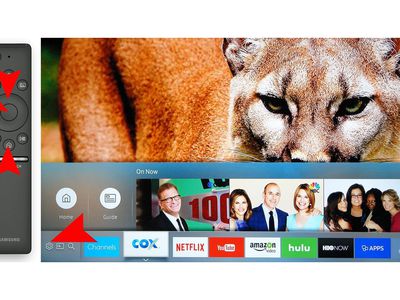
Mastering the Art of Window 11 Screenshotting Tutorials

Unlock the Secrets of Windows 11’S Task Manager - Easy Tutorial
InTask Manager, we can check all the running tasks, end any one of it and so on. There are many ways to open Task Manager in Windows 10, and this post is going to recommend you 5 quick and easy ones.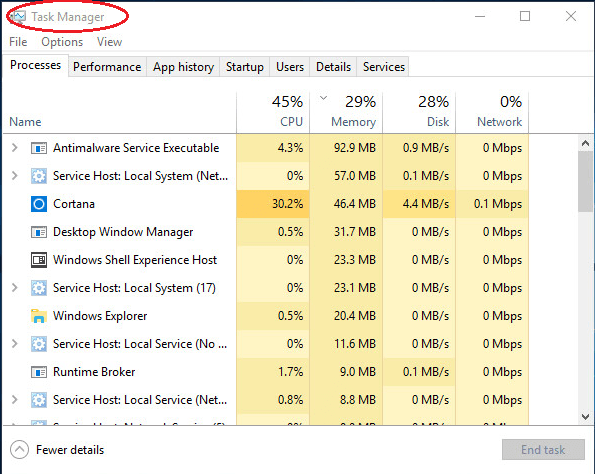 [ Way 1. Open Task Manager via taskbar](https://www.drivereasy.com/knowledge/open-task-manager/#Way 1. Open Task Manager via taskbar) [ Way 2. Open Task Manager via Start Menu](https://www.drivereasy.com/knowledge/open-task-manager/#Way 2. Open Task Manager via Start Menu) [ Way 3. Open Task Manager via Quick Access Menu](https://www.drivereasy.com/knowledge/open-task-manager/#Way 3. Open Task Manager via Quick Access Menu) [ Way 4. Open Task Manager via Run dialog box](https://www.drivereasy.com/knowledge/open-task-manager/#Way 4. Open Task Manager via Run dialog box) [ **Way 5. Open Task Manager via Ctrl+Alt+Del option** ](https://www.drivereasy.com/knowledge/open-task-manager/#Way 5. Open Task Manager via Ctrl+Alt+Del option) [](https://www.drivereasy.com/knowledge/open-task-manager/#Way 5. Open Task Manager via Ctrl+Alt+Del option) [](https://www.drivereasy.com/knowledge/open-task-manager/#Way 5. Open Task Manager via Ctrl+Alt+Del option) ``
[ Way 1. Open Task Manager via taskbar](https://www.drivereasy.com/knowledge/open-task-manager/#Way 1. Open Task Manager via taskbar) [ Way 2. Open Task Manager via Start Menu](https://www.drivereasy.com/knowledge/open-task-manager/#Way 2. Open Task Manager via Start Menu) [ Way 3. Open Task Manager via Quick Access Menu](https://www.drivereasy.com/knowledge/open-task-manager/#Way 3. Open Task Manager via Quick Access Menu) [ Way 4. Open Task Manager via Run dialog box](https://www.drivereasy.com/knowledge/open-task-manager/#Way 4. Open Task Manager via Run dialog box) [ **Way 5. Open Task Manager via Ctrl+Alt+Del option** ](https://www.drivereasy.com/knowledge/open-task-manager/#Way 5. Open Task Manager via Ctrl+Alt+Del option) [](https://www.drivereasy.com/knowledge/open-task-manager/#Way 5. Open Task Manager via Ctrl+Alt+Del option) [](https://www.drivereasy.com/knowledge/open-task-manager/#Way 5. Open Task Manager via Ctrl+Alt+Del option) ``
Way 1. Open Task Manager via taskbar
Right-click on the blank area on**taskbar**.Then clickTask Manager.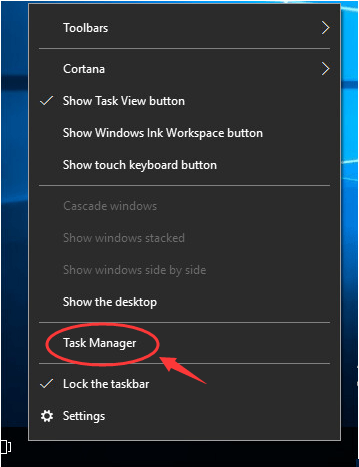Now Task Manager is open.````
Way 2. Open Task Manager via Start Menu
````ClickStartbutton, scroll down to locate and clickWindows System.Then click**Task Manager**. 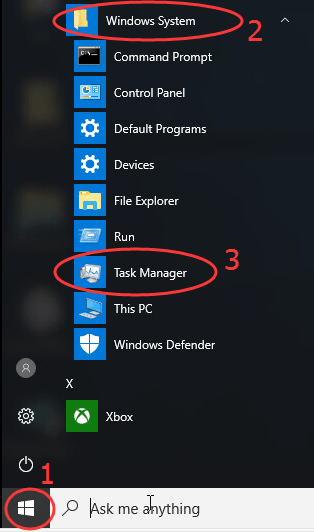 Now Task Manager is open. ``
Way 3. Open Task Manager via Quick Access Menu
Open**Quick Access Menu**by right-clicking on**Start**button.Then clickTask Manager.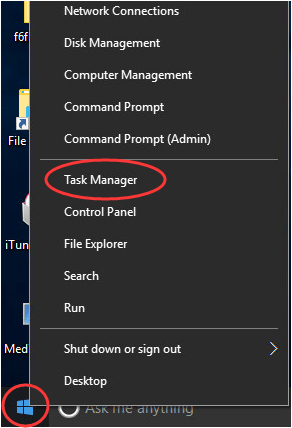Now Task Manager is open.````
Way 4. Open Task Manager via Run dialog box
Open **Run** dialog box by pressing **Win + R** (Windows logo key and R key) at the same time.Then Type taskmgr into the box and hit Enter.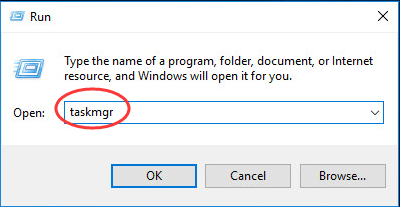Now Task Manager is open.````
Way 5. Open Task Manager via Ctrl+Alt+Del option
Press **Ctrl+Alt+Del**.Then clickTask Manageron the pop-up window.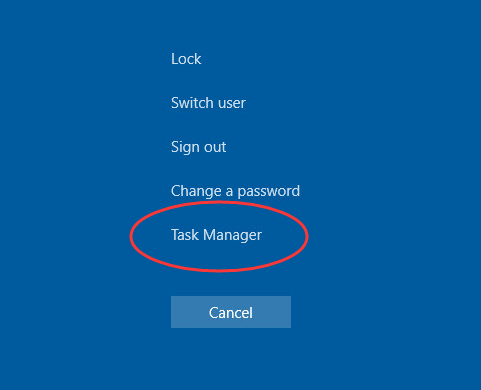Now Task Manager is open. Try it by yourself now. And if you found this really useful, please share it with you friends, many thanks!
Also read:
- [New] 2024 Approved The Right Approach for Accurate Google Speech-to-Text
- [New] Top Screen Recorder Software For YouTube Creators
- [Updated] In 2024, How to Trim YouTube Videos?
- Easy steps to recover deleted music from Infinix Smart 8 HD
- How to Hard Reset Asus ROG Phone 7 Without Password | Dr.fone
- How to Reset Samsung Galaxy S23 Ultra Without the Home Button | Dr.fone
- How To Transfer WhatsApp From Apple iPhone SE to other iPhone? | Dr.fone
- How to Upgrade Apple iPhone 7 to the Latest iOS Version? | Dr.fone
- In 2024, 3 Methods to Mirror Samsung Galaxy Z Flip 5 to Roku | Dr.fone
- New Animation Made Easy Top 10 Software Solutions for 2024
- New MKVtoolnix for macOS A Beginners Guide to Video Editing 2023
- Remove Poco M6 5G unlock screen
- Repair corrupt PDF v1.7 files on my Mac using tool
- Simple ways to get recent calls back from P55
- Solve Your DVD Playback Issues: Troubleshooting DVDs That Won't Start in Windows
- Unlock the Hidden Potential of Windows 11 with These Tips
- Your Complete Guide To Reset Infinix Note 30 VIP Racing Edition | Dr.fone
- Title: Mastering the Art of Window 11 Screenshotting Tutorials
- Author: Ian
- Created at : 2024-10-10 19:46:58
- Updated at : 2024-10-12 08:16:50
- Link: https://techidaily.com/mastering-the-art-of-window-11-screenshotting-tutorials/
- License: This work is licensed under CC BY-NC-SA 4.0.